Win7Win8如何修改文件权限
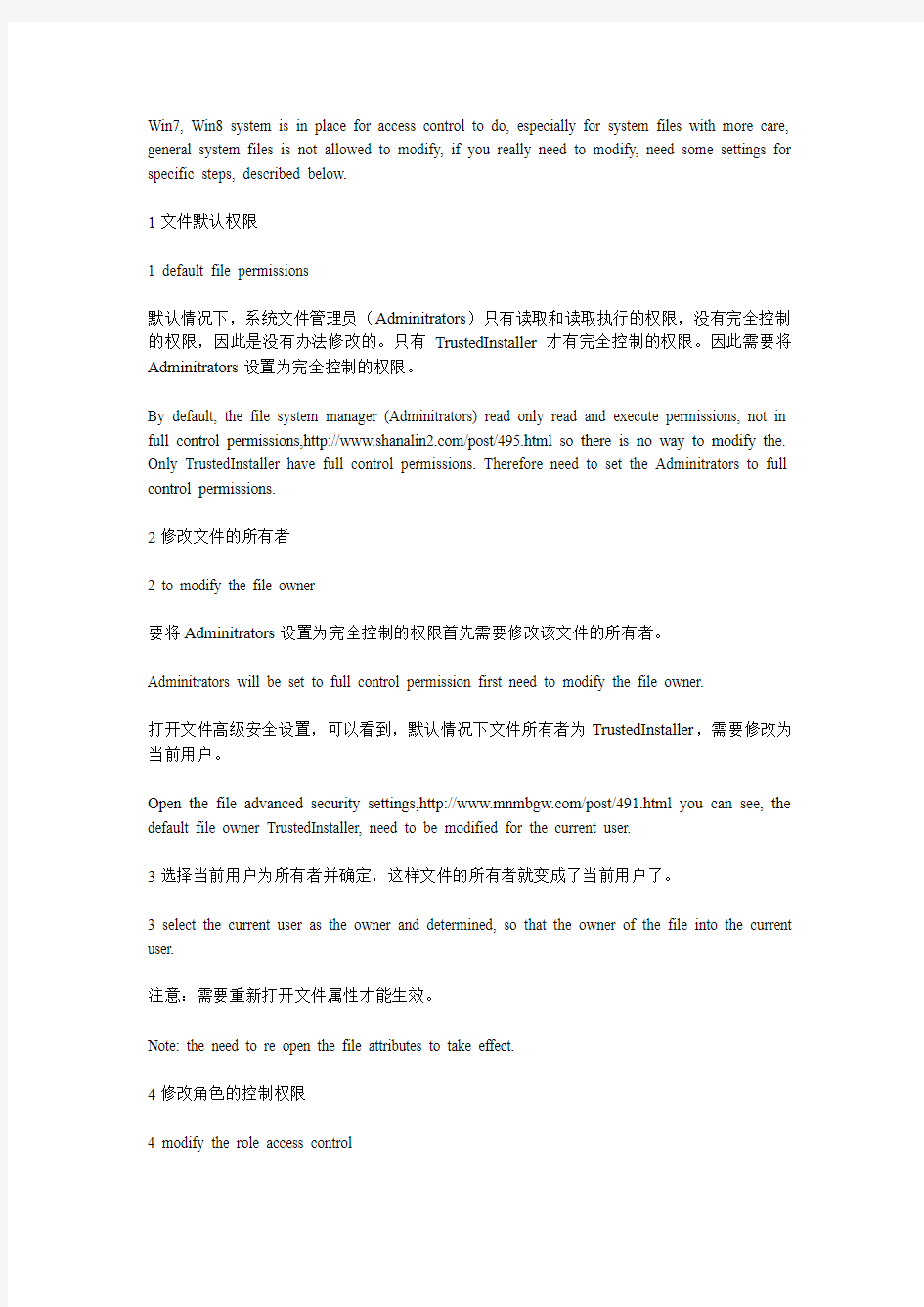

Win7, Win8 system is in place for access control to do, especially for system files with more care, general system files is not allowed to modify, if you really need to modify, need some settings for specific steps, described below.
1文件默认权限
1 default file permissions
默认情况下,系统文件管理员(Adminitrators)只有读取和读取执行的权限,没有完全控制的权限,因此是没有办法修改的。只有TrustedInstaller才有完全控制的权限。因此需要将Adminitrators设置为完全控制的权限。
By default, the file system manager (Adminitrators) read only read and execute permissions, not in full control permissions,https://www.360docs.net/doc/a616342172.html,/post/495.html so there is no way to modify the. Only TrustedInstaller have full control permissions. Therefore need to set the Adminitrators to full control permissions.
2修改文件的所有者
2 to modify the file owner
要将Adminitrators设置为完全控制的权限首先需要修改该文件的所有者。
Adminitrators will be set to full control permission first need to modify the file owner.
打开文件高级安全设置,可以看到,默认情况下文件所有者为TrustedInstaller,需要修改为当前用户。
Open the file advanced security settings,https://www.360docs.net/doc/a616342172.html,/post/491.html you can see, the default file owner TrustedInstaller, need to be modified for the current user.
3选择当前用户为所有者并确定,这样文件的所有者就变成了当前用户了。
3 select the current user as the owner and determined, so that the owner of the file into the current user.
注意:需要重新打开文件属性才能生效。
Note: the need to re open the file attributes to take effect.
4修改角色的控制权限
4 modify the role access control
获得文件所有者权限后,就可以对文件赋予相应的控制权限了(此处设置Adminitrators为完全控制权限)。重新打开文件安全属性,点击编辑
Get the file owner permissions,https://www.360docs.net/doc/a616342172.html,/post/55.html control permissions on files can be given out (here Adminitrators is set to full control permissions). Re open the file security attributes, click Edit
5对Adminitrators的权限进行设置
5 to Adminitrators to set permissions
勾选完全控制,确定即可。
Check control completely, can be determined.
6对文件进行修改
6 to modify the file
经过上面的设置后,你已经有权限修改文件了,可以覆盖文件,重命名文件等。
After the above settings,https://www.360docs.net/doc/a616342172.html,/post/30.html you have permission to modify the file, can overwrite files, rename files etc..
结论
Conclusion
1修改文件所有者,重新设置文件的控制权限对于Win7、Win8是需要掌握的技巧,上面的经验可应用于文件和文件夹,希望对你有所帮助。
1 to modify the file owner, control permissions to set file is the need to master the skills for Win7, Win8, the experience of the above can be applied to files and folders, and I hope to help you.
注意事项
Matters needing attention
修改系统文件的权限是为了满足我们一些不常用的需要,非不得已,不要修改。
Modify the permissions on a file is to satisfy our needs are not commonly used, non no, do not modify.
在达到修改的目的后,建议将权限还原。
In the purpose to modify the permissions, suggestions will be reduced.
文件夹权限的批量修改
如何使用Xcacls.exe 修改NTFS 权限 本页 ?概要 o Xcacls.exe 语法 o使用Xcacls.exe 查看权限 o Xcacls.exe 示例 ?示例1 ?示例2 ?示例3 o NTFS 权限原则 ?参考 展开全部| 关闭全部 本分步指南介绍如何使用扩展的更改访问控制列表工具(Xcacls.exe) 修改和查看文件或文件夹的NTFS 权限。 使用Xcacls.exe 可以通过命令行设置所有可在Windows 资源管理器中访问到的文件系统安全选项。Xcacls.exe 通过显示和修改文件的访问控制列表(ACL) 完成此操作。 Xcacls.exe 在Windows 2000 Professional 或Windows 2000 Server 的无值守安装中特别有用。通过使用此工具,可以为操作系统所在的文件夹设置初始访问权限。在您将软件分发到服务器或工作站时,Xcacls.exe 还提供单步保护,以防止用户删除文件夹或文件。 Xcacls.exe 实用工具包含在Windows 2000 资源工具包中。可以从Microsoft 下载中心下载以下文件: 立即下载XCacls_Installer.exe 软件包。 回到顶端
Xcacls.exe 语法 xcacls 文件名[/T] [/E] [/C] [/G user:perm;spec] [/R 用户] [/P user:perm;spec [...]] [/D 用户[...]] [/Y] 其中文件名表示ACL 或访问控制项(ACE) 通常应用于的文件或文件夹的名称。所有标准通配符均可使用。 /T递归检查当前文件夹及其所有子文件夹,对匹配的文件或文件夹应用所选的访问权限。 /E编辑ACL 而不替换它。例如,如果您运行XCACLS test.dat /G Administrator:F命令,则只有管理员拥有对Test.dat 文件的访问权限。之前应用的所有ACE 都会丢失。 /C使Xcacls.exe 在出现“拒绝访问”错误消息时继续执行。如果未指定/C,则Xcacls.exe 在出现此错误时停止执行。 /G user:perm;spec授予用户对匹配文件或文件夹的访问权限。 ?perm(权限)变量对文件应用指定的访问权限,并代表文件夹的特殊文件访问权限掩码。 perm变量接受下列值: o R读取 o C更改(写入) o F完全控制 o P更改权限(特殊访问权限) o O取得所有权(特殊访问权限) o X执行(特殊访问权限) o E读取(特殊访问权限) o W写入(特殊访问权限) o D删除(特殊访问权限) ?spec(特殊访问权限)变量仅应用于文件夹,它除了接受与perm相同的值以外,还接受以下特殊值: o T未指定。为目录本身设置ACE,而不指定应用于在该目录中创建的新文件的ACE。至少存在一个要遵循的访问权限。分号(;) 和T 之间的项将被忽略。注意:?文件的访问权限选项(针对文件夹、特殊文件和文件夹访问)是完全相同 的。有关这些选项的详细说明,请参阅Windows 2000 操作系统的文档。 ?所有其他选项(它们也可以在Windows 资源管理器中设置)都是基本访 问权限的所有可能组合的子集。因此,不存在文件夹访问权限(如LIST 或 READ)的特殊选项。 /R 用户为指定用户调用所有访问权限。
管理信息系统权限管理制度(定稿)
XXXXXX有限公司 管理信息系统权限管理制度 XXX-XX-XX 第一章总则 第一条目的 为规范公司管理信息系统的权限管理工作,明确不同权限系统用户的管理职责,结合公司实际情况,特制定本管理制度。 第二条定义 (一)管理信息系统:包含已经上线的财务会计、管理会计、供应链、生产制造、CRM(客户关系管理)、决策管理和后续上线的所有管理信息系统模块。 (二)权限:在管理信息系统中用户所能够执行的操作及访问数据的范围和程度。 (三)操作员:上述软件系统使用人员。 第三条适用范围 本制度适用于XXXXXX有限公司(以下简称XXXX、公司)、XXXXXXX有限公司、XXXXXX有限公司、XXXXXXXX有限公司。 XXXX股份有限公司控、参股的其他公司,应结合本公司实际情况,参照本制度制定相应管理制度,报XXXX质量信息部备案。 第二章职责划分 第四条管理信息系统管理部门 公司的管理信息系统由质量信息部负责管理和维护,同时也是管理信息系统用户权限的归口管理部门,主要负责各系统内用户权限的审批、开通、监控、删除及通知等管理工作。 第五条管理信息系统操作部门 除管理信息系统管理部门外,其他使用管理信息系统的部门,均为管理信息系统的操作部门,使用人员为各岗位操作员。
具体岗位职责如下: (一)负责岗位信息系统权限的申请及使用,并对权限申请后形成的业务结果负责。 (二)负责所使用模块的数据安全。 第六条管理信息系统系统管理员 管理信息系统的系统管理员由质量信息部指派,并报公司管理层领导备案。 系统管理员负责用户帐号管理、用户角色权限分配和维护、各模块运行的安全监管及数据备份,并定期进行管理信息系统安全审计。 第三章用户权限管理 第七条用户权限申请 各部门依据实际工作情况,当需要新增/变更/注销管理信息系统的用户权限时,可由操作员本人或所在部门领导指派的专人,填写《ERP权限新增/变更/注销申请表》(参附件1)。 第八条用户权限审批 《ERP权限新增/变更/注销申请表》由申请人提交,经所在部门领导、分管领导及质量信息部部门领导审批同意后,报送系统管理员。系统管理员根据申请人填写内容并与申请人以及部门领导沟通后,填写申请表中系统管理员之相应内容并存档。 第九条用户权限配置 用户权限审批通过后,系统管理员将在两个工作日内完成权限新增/变更/注销工作,并以电子邮件通知申请人以及部门领导。 第十条用户权限测试 申请人在接到权限开通通知后,须在三个工作日之内完成系统权限测试,如有问题可通过电子邮件(包含问题的文字说明及截图)反馈到系统管理员。系统管理员应及时给予解决,并将处理结果通过电子邮件及时反馈给申请人。 在三个工作日之内无问题反馈的,系统管理员将视此权限设置正确,后续如有问题将按照用户权限申请流程处理。
用什么软件可以修改PDF文件
用什么软件可以修改PDF文件 我下载了一个Adobe Acrobat 7.0 Professional,可是只能像老师改作业般的修改,请问有没有软件可以像改WORD文档一样改PDF文档的? 据我知道的,可以修改PDF文件的软件主要有“Adobe Acrobat ”、“Foxit PDF Editor ”、“文电通”。这三个软件各有千秋,但是没有一个能像改WORD文档一样改PDF文档的。 一般修改PDF文件可用“Adobe Acrobat ”,填写PDF表格建议使用“Foxit PDF Editor ”(此软件虽支持中文字体,但不设置的话不能显示中文,必须先进行必要的设置,方法是:从主菜单中选择“对象”,点击“添加文本对象”,出现“添加新的文本对象”对话框,点“对象属性”--“导入字体”,然后选择你想要的中文字体,确定后就可以支持中文输入了)。 用什么软件可以修改PDF文件 有专业的,PDF编辑软件。Foxit PDF Editor 2.0 这样的软件就是直接编辑PDF 文档内容的。使用很不错。 Adobe Reader是读PDF的,免费资源,网上随便下载;Acrobat是编辑PDF的,付费,不过我有6.0,可以加批注,划线,电子签名等等,我也不是特清楚。ScanSoft PDF Converter ,可以通过 Word直接将 PDF 文档转换为Word ... reader 免费只能阅读,Acrobat writer是制作、编辑的。writer分为标准版(只能将Word文件或者图形文件转成PDF格式)、专业版(可以在PDF文件上修改、编辑、批注、加密等等) 1 如果PDF文件是加密的,可以用PASSWORD REMOVED 来去掉密码 2 要编辑的PDF文档的来源是什么很重要,如果是从图片中制作来得,基本上修改的可能性不大,如果是从word转的pdf,那转回去还算稠糊,可以一用 3 看修改的目的,如果要其中的文字和图片,转成WORD后一般排版都乱了,只能要其中的内容啦 4 要是一般的修改,如修改、编辑、批注、加密等,在acrobat专业版中完成就可以了 可以直接编辑修改pdf文件的软件,已经是最新版本! PDF, 编辑, 软件 软件名称:Foxit PDF Editor v2.1 build 0119 汉化版 下载地址:https://www.360docs.net/doc/a616342172.html,/soft/4489.html 软件介绍:(来自霏凡网站) Foxit PDF Editor 是第一个真正的PDF文件编辑软件。许多人都希望能找到一个象编辑其它类型的文档的编辑器,事实上在 Foxit PDF Editor 出现之前,根本没有这样的工具。每一个PDF 文件都包含很多页面,每一页包含各种可视对象,如文本对象、图形对象和图像对象。而每一个对象都由其属性来定义其显示
Win7获得权限替换System32文件夹里dll文件的方法
Win7获得权限替换System32文件夹里dll文件的方法: 1、打开记事本,输入下列文本: Windows Registry Editor Version 5.00 [HKEY_CLASSES_ROOT\*\shell\runas] @="获取权限" "NoWorkingDirectory"="" [HKEY_CLASSES_ROOT\*\shell\runas\command] @="cmd.exe /c takeown /f \"%1\" && icacls \"%1\" /grant administrators:F" "IsolatedCommand"="cmd.exe /c takeown /f \"%1\" && icacls \"%1\" /grant administrators:F" [HKEY_CLASSES_ROOT\Directory\shell\runas] @="获取权限" "NoWorkingDirectory"="" [HKEY_CLASSES_ROOT\Directory\shell\runas\command] @="cmd.exe /c takeown /f \"%1\" /r /d y && icacls \"%1\" /grant administrators:F /t" "IsolatedCommand"="cmd.exe /c takeown /f \"%1\" /r /d y && icacls \"%1\" /grant administrators:F /t" 2、然后保存为导入.reg文件; 3、然后双击导入.reg; 此时会弹出警告提示,允许程序通过即可; 4、然后选择System32文件夹,鼠标右键选择获取权限。
信息系统用户和权限管理制度
信息系统用户和权限管理制度;第一章总则;第一条为加强信息系统用户账号和权限的规范化管理,;第二条本制度适用于场建设和管理的、基于角色控制和;法设计的各型信息系统,以及以用户口令方式登录的网;网站系统等;第三条信息系统用户、角色、权限的划分和制定,以人;第四条场协同办公系统用户和权限管理由场办公室负责;第五条信息系统用户和权限管理的基本原则是:;(一)用户、权 信息系统用户和权限管理制度 第一章总则 第一条为加强信息系统用户账号和权限的规范化管理,确保各信息系统安全、有序、稳定运行,防范应用风险,特制定本制度。 第二条本制度适用于场建设和管理的、基于角色控制和方 法设计的各型信息系统,以及以用户口令方式登录的网络设备、 网站系统等。 第三条信息系统用户、角色、权限的划分和制定,以人力资源部对部门职能定位和各业务部门内部分工为依据。
第四条场协同办公系统用户和权限管理由场办公室负责,其他业务系统的用户和权限管理由各业务部门具体负责。所有信息系统须指定系统管理员负责用户和权限管理的具体操作。 第五条信息系统用户和权限管理的基本原则是: (一)用户、权限和口令设置由系统管理员全面负责。 (二)用户、权限和口令管理必须作为项目建设的强制性技术标准或要求。 (三)用户、权限和口令管理采用实名制管理模式。 (四)严禁杜绝一人多账号登记注册。 第二章管理职责 第六条系统管理员职责 负责本级用户管理以及对下一级系统管理员管理。包括创建各类申请用户、用户有效性管理、为用户分配经授权批准使用的业务系统、为业务管理员提供用户授权管理的操作培训和技术指导。 第七条业务管理员职责 负责本级本业务系统角色制定、本级用户授权及下一级本业务系统业务管理员管理。负责将上级创建的角色或自身创建的角色授予相应的本级用户和下一级业务管理员,为本业务系统用户提供操作培训和技术指导,使其有权限实施相应业务信息管理活动。
用友批量修改权限
批量修改权限 问题现象 客户需要给全部帐套固定的权限如果给全部权限的话还不行 如果从前台增加的话那么一个一个点太慢了 解决思路 前台点太慢是不是可以从某个表直接插入,尝试以后决定从后台增加 解决办法 insert into ua_holdauth(cAcc_Id, iYear, cUser_Id, cAuth_Id, iIsUser, csub_id, cAuthType, cRepellent, cRepellentModule, cNotRepellent)
select 001,2012 ,cUser_Id,cAuth_Id,iIsUser,csub_id,cAuthType, cRepellent, cRepellentModule, cNotRepellent from ua_holdauth where cuser_id='all'and cacc_id=001 and iyear=2011 insert into ua_holdauth(cAcc_Id, iYear, cUser_Id, cAuth_Id, iIsUser, csub_id, cAuthType, cRepellent, cRepellentModule, cNotRepellent) select 002,2013 ,cUser_Id,cAuth_Id,iIsUser,csub_id,cAuthType, cRepellent, cRepellentModule, cNotRepellent from ua_holdauth where cuser_id='all'and cacc_id=001 and iyear=2011 insert into ua_holdauth(cAcc_Id, iYear, cUser_Id, cAuth_Id, iIsUser, csub_id, cAuthType, cRepellent, cRepellentModule, cNotRepellent) select 002,2014 ,cUser_Id,cAuth_Id,iIsUser,csub_id,cAuthType, cRepellent, cRepellentModule, cNotRepellent from ua_holdauth where cuser_id='all'and cacc_id=001 and iyear=2011 insert into ua_holdauth(cAcc_Id, iYear, cUser_Id, cAuth_Id, iIsUser, csub_id, cAuthType, cRepellent, cRepellentModule, cNotRepellent) select 003,2012 ,cUser_Id,cAuth_Id,iIsUser,csub_id,cAuthType, cRepellent, cRepellentModule, cNotRepellent from ua_holdauth where cuser_id='all'and cacc_id=001 and iyear=2011 insert into ua_holdauth(cAcc_Id, iYear, cUser_Id, cAuth_Id, iIsUser, csub_id, cAuthType, cRepellent, cRepellentModule, cNotRepellent) select 003,2013 ,cUser_Id,cAuth_Id,iIsUser,csub_id,cAuthType, cRepellent, cRepellentModule, cNotRepellent from ua_holdauth where cuser_id='all'and cacc_id=001 and iyear=2011 insert into ua_holdauth(cAcc_Id, iYear, cUser_Id, cAuth_Id, iIsUser, csub_id, cAuthType, cRepellent, cRepellentModule, cNotRepellent) select 003,2014 ,cUser_Id,cAuth_Id,iIsUser,csub_id,cAuthType, cRepellent, cRepellentModule, cNotRepellent from ua_holdauth where cuser_id='all'and cacc_id=001 and iyear=2011 insert into ua_holdauth(cAcc_Id, iYear, cUser_Id, cAuth_Id, iIsUser, csub_id, cAuthType, cRepellent, cRepellentModule, cNotRepellent) select 101,2006 ,cUser_Id,cAuth_Id,iIsUser,csub_id,cAuthType, cRepellent, cRepellentModule, cNotRepellent from ua_holdauth where cuser_id='all'and cacc_id=001 and iyear=2011 insert into ua_holdauth(cAcc_Id, iYear, cUser_Id, cAuth_Id, iIsUser, csub_id, cAuthType, cRepellent, cRepellentModule, cNotRepellent) select 101,2007 ,cUser_Id,cAuth_Id,iIsUser,csub_id,cAuthType, cRepellent, cRepellentModule, cNotRepellent from ua_holdauth where cuser_id='all'and cacc_id=001 and iyear=2011 insert into ua_holdauth(cAcc_Id, iYear, cUser_Id, cAuth_Id, iIsUser, csub_id, cAuthType, cRepellent, cRepellentModule, cNotRepellent) select 101,2008 ,cUser_Id,cAuth_Id,iIsUser,csub_id,cAuthType, cRepellent, cRepellentModule, cNotRepellent from ua_holdauth where cuser_id='all'and cacc_id=001 and iyear=2011 insert into ua_holdauth(cAcc_Id, iYear, cUser_Id, cAuth_Id, iIsUser,
(完整版)PDF文档如何修改
PDF文件越来越流行,平时工作经常有碰到需要修改PDF的情况。。 一般的用户电脑,基本上都是安装的Adobe Reader,该软件只能阅读PDF文件,无法对修改PDF文件,当然也可以增加一点点批注的功能。如果需要修改PDF 我们则需要安装Adobe Acrobat 。。现在的Adobe Acrobat 已经到9.0,修改PDF文档倒是不错。。但是由于软件太大,下载安装也不方便。同时。安装该软件后,你会发现,它同比Adobe Reader打开PDF文档时会慢很多。。 当然,也有好处,就是OFFICE等文档你回发现多了一个插件,就是可以直接将OFFICE文档转换为PDF文件。 PDF文件修改方法一: 1.先下载安装Adobe Acrobat 注意:Adobe Acrobat软件,一般都是需要激活的,安装软件时注意看是否有安装什么插件。比如百度工具条什么的。。 缺点:Adobe Acrobat对于一些加密的PDF文档是没有权限修改的。。。 2.对于加密的PDF文档解密的办法: 1)、可以下载一个PDF解密工具,不过工具毕竟是工具。有时候它也解 密不了一些复杂的密码。同时有时候暴力解密后的PDF文件会变成乱码。 2)、安装Adobe Acrobat软件时一般都会安装“Adobe PDF”打印机,这可是个好东西,你可以将加密的PDF打印到Adobe PDF,将PDF文档打印成PDF文件。。保存以后,你会发现,PDF文档的加密已经没有了。 3.对于少数PDF文档,可能含有特殊字体,打印成PDF文件以后,你回发现 有些字段变成了乱码。此时你可以使用比较专业的PDF打印机
比如PDF Factory。 使用该软件可以将任何支持打印的文件,转换成PDF文档。同时将加密过的PDF文档“打印”之后转换成PDF文档后,你回发现密码已经没有了。 同时之前对PDF设置的权限都没有了。 4.当然解密之后,就可以使用Adobe Acrobat软件对PDF进行编辑了,这里 对该软件就不多说了。只简单提几点: 1)对PDF编辑,可在工具栏空白处右键----高级编辑。调出编辑工具 2)对于PDF文档中的图片,图像等编辑时。需要对Adobe Acrobat设置图片编辑软件。方法:菜单栏-----编辑-----首选项----Touchup---选择图像编辑器(如Photoshop firework Coreldrw 等) 3)Adobe Acrobat 软件提供了对PDF文档页面的提取功能, 菜单栏---文档—提取页面,删除。(这样可以对PDF有选择性的提取需要的页面) 4)有拆分,当然就有合并拉。 菜单栏-----文件-----创建PDF包。 PDF文件修改方法二 1.Foxit PDF Editor 是第一个真正的PDF文件编辑软件。许多人都希望能 找到一个象编辑其它类型的文档的编辑器,事实上在 Foxit PDF Editor 出现之前,根本没有这样的工具。每一个PDF 文件都包含很多页面,每 一页包含各种可视对象,如文本对象、图形对象和图像对象。而每一个对象都由其属性来定义其显示的方式。 2.Foxit PDF Editor 的功能包括: -编辑现有 PDF 文件或创建全新的PDF文件。 -以和 Adobe PDF Reader 几乎相同的效果显示 PDF 文件。 -页面缩放。 -可靠的所见即所得的编辑功能。 -插入或删除页面。 -使用嵌入或非嵌入字体添加文本对象。 -插入行或其它简单的图形对象。 -插入 bitmap 格式的图像。 -从页面中删除任意对象。-改变对象的属性。 -可撤消任意操作。-在不同 PDF 文件间拷贝粘贴任意对象。 -在 PDF 和任意 Windows 应用程序间拷贝粘贴文本。 -在 PDF 和任意 Windows 应用程序间拷贝粘贴图像。
WIN7文件访问权限被限制
如何拿回被恶意或者不小心删除硬盘所有者权限而导致的文件访问以及修改权限被限制(NTFS格式安全权限问题 2008-03-15 20:50:18| 分类:学习-电脑| 标签:|字号大中小订阅 一次偶然的大意,把我一个文件夹的硬盘所有者用户的NTFS安全权限给删了,导致无法打开 当时挺生气的说,心想我这里面都是些资料,没法打开那怎么能行,想办法吧... 经过一阵摸索,找到了解决办法: 右键点击该文件夹选择“属性”,然后切换到“安全”页面,这个时候系统提示我没有查看安全设置的权限,不管它,点“确定”继续,“高级”在弹出的窗口中切换到“所有者”页面
选中你当前使用的用户或者Administrators用户组选中下面的“替换子容器及对象的所有者” 点击“确定”
然后系统会覆写安全权限,等覆写完毕之后,你就可以从文件属性的安全页面看到你当前的用户或者Admin用户组了,选中可以看到下面的权限是完全控制权限
然后点击“高级”,添加system和creator owner 两个特殊用户组并修改他们的权限为完全控制,注意一定要做这个,不然你的系统就无法读取或修改这个文件了,这里所说的系统不是你的用户,而是windows系统,从某一方面来说,系统的权限要比管理员admin组的权限要高,所以必须要添加system用户组的完全控制权限,以确保windows正常读取、运行、修改文件 修改完毕之后点击“确定”,系统可能会出现一段时间的延迟,这是在保存用户安全权限,你就不要管了,去做别的就可以了。 具体的添加用户权限操作如下: 点击“添加”,在弹出的“选择用户或组”窗口中选择左下角的“高级”,弹出如下图窗口,点击右侧的“立即查找”,系统会在下侧的窗口中显示出目前计算机中的所有用户和组,选中要添加的用户或组,比如这里的“system”组点击“确定” 然后在权限修改页面中选中你想要的权限,比如这里的“完全控制”,其中注意修改“应用到”
批量修改多个Word资料文档内容
同时批量修改多个word文档步骤1把要批量修改的文档都放在同一个文件夹中 同时批量修改多个word文档步骤2在修改前,先确定多个word文档文件要被修改的内容如小小要修改的内容是多个word文档中的“西平县”,
同时批量修改多个word文档步骤3双击“word文档批量处理大师” 同时批量修改多个word文档步骤4点击“选择目录” 同时批量修改多个word文档步骤5在弹出的窗口中选择点击要批量修改的多个word文档文件所在的文件夹,然后点击“确定”按钮
同时批量修改多个word文档步骤6此时,系统会自动添加该文件中的所有文档文件 同时批量修改多个word文档步骤7点击“保存列表”
同时批量修改多个word文档步骤8在弹出窗口输入框随便输入一个名字,然后点击“保存”按钮 同时批量修改多个word文档步骤9在word文档批量处理选项中点击选择“1、内容批量替换”
同时批量修改多个word文档步骤10在右边弹出'批量替换文档内容'框体中,在”把文字:“标签下输入要被修改的内容,如“西平县”,在“替换为:”标签下输入要改成的内容,如“我在这”。然后点击“添加为待处理任务”按钮 同时批量修改多个word文档步骤11如果,要被批量修改的内容还有其他的,则先点击“添加到列表”按钮,然后再在”把文字:“标签下输入下一个要被修改的内容,如“啊”,在“替换为:”标签下输入下一个要改成的内容,如“哈“,然后点击“添加到列表”按钮。如此反复把所有要修改的文档内容全部添加到列表后再点击“添加为待处理任务”按钮
同时批量修改多个word文档步骤12在弹出窗口点击”确定“按钮 同时批量修改多个word文档步骤13在弹出窗口点击”是“按钮 同时批量修改多个word文档步骤14在弹出窗口点击”确定“按钮
信息系统用户和权限管理制度
系统用户和权限管理制度 第一章总则 第一条为加强系统用户账号和权限的规范化管理,确保各信息系统安全、有序、稳定运行,防范应用风险,特制定本制度。 第二条本制度适用于管理的、基于角色控制和方法设计的各型信息系统,以及以用户口令方式登录的客户端。 第三条系统用户、角色、权限的划分和制定,以人力资源部对部门职能定位和各业务部门内部分工为依据。 第四条协同办公系统用户和权限管理由场办公室负责,其他业务系统的用户和权限管理由各业务部门具体负责。所有信息系统须指定系统管理员负责用户和权限管理的具体操作。 第五条信息系统用户和权限管理的基本原则是: (一)用户、权限和口令设置由系统管理员全面负责。 (二)用户、权限和口令管理必须按照要求进行分配管理。 (三)用户、权限和口令管理采用实名制管理模式。 (四)严禁杜绝一人多账号登记注册。 第二章管理职责 第七条系统管理员职责 创建各类申请用户、用户有效性管理、为用户分配经授权批准使用的业务系统、为用户授权和操作培训和技术指导。 第八条用户职责 用户须严格管理自己用户名和口令,遵守保密性原则,除获得授权或另有规定外,不能将收集的个人信息向任何第三方泄露或公开。系统内所有用户信息均必须采用真实信息,即实名制登记。 第三章用户管理 第十条用户申请和创建 (一)申请人填写基本情况,提交本部门负责人; (二)部门负责人确认申请业务用户的身份权限,并在《用户账号申请和变更表》确认。
(三)经由部门经理进行审批后,由系统管理员创建用户或者变更权限。 (四)系统管理员将创建的用户名、口令告知申请人本人,并要求申请人及时变更口令; (五)系统管理员将《用户账号申请和变更表》存档管理。 第十一条用户变更和停用 (一)人力资源部主管确认此业务用户角色权限或变更原因。 (二)执行部门主管确认此业务用户角色权限或变更原因。 (三)系统管理员变更 系统管理员变更,应及时向上级系统管理员报告,并核对其账户信息、密码以及当时系统中的各类用户信息及文档,核查无误后方可进行工作交接。新任系统管理员应及时变更账户信息及密码。 (四)业务管理员变更 业务变更应及时向本级管理或上级业务管理报告,上级业务管理和系统管理员及时变更业务管理信息。 (五)用户注销 用户因工作岗位变动,调动、离职等原因导致使用权限发生变化或需要注销其分配账号时,应填写《用户账号申请和变更表》,按照用户账号停用的相关流程办理,由系统管理员对其权限进行注销。 第四章安全管理 第十二条使用各信息系统应严格执行国家有关法律、法规,遵守公司的规章制度,确保国家秘密和企业利益安全。 第十三条口令管理 (一)系统管理员创建用户时,应为其分配独立的初始密码,并单独告知申请人。 (二)用户在初次使用系统时,应立即更改初始密码。 (三)用户应定期变更登陆密码。 (四)用户不得将账户、密码泄露给他人。 第十四条帐号审计 账号审计工作由信息系统管理部门的负责人或者主管进行审计,并应定期向其领导进行汇报,由场信息系统管理部门负责人定期和不定期检查。 第十五条应急管理 (一)用户及业务管理员账户信息泄露遗失 用户及业务管理员账户信息泄露遗失时,.应在24小时内通知本级系统管理员。本级系统管理员在查明情况前,应暂停该用户的使用权限,并同时对该账户所报数据进行核查,待确认没有造成对报告数据的破坏后,通过修改密码,恢复该账户的报告权限。
pdf格式文件怎么修改
在工作当中我们常常能遇到一些pdf格式的文件.有时候却需要对它进行修改下面介绍它的修改方法 PDF文件越来越流行,平时工作经常有碰到需要修改PDF的情况。。 一般的用户电脑,基本上都是安装的Adobe Reader,该软件只能阅读PDF文件,无法对修改PDF文件,当然也可以增加一点点批注的功能。如果需要修改PDF 我们则需要安装Adobe Acrobat 。。现在的Adobe Acrobat 已经到9.0,修改PDF文档倒是不错。。但是由于软件太大,下载安装也不方便。同时。安装该软件后,你会发现,它同比Adobe Reader打开PDF文档时会慢很多。。 当然,也有好处,就是OFFICE等文档你会发现多了一个插件,就是可以直接将OFFICE文档转换为PDF文件。 修改方法一、 先下载安装Adobe Acrobat 注意:Adobe Acrobat软件,一般都是需要激活的,安装软件时注意看是否有安装什么插件。比如百度工具条什么的。。 缺点:Adobe Acrobat对于一些加密的PDF文档是没有权限修改的。。。 对于加密的PDF文档解密的办法: 1)、可以下载一个PDF解密工具,不过工具毕竟是工具。有时候它也解密不了一些复杂的密码。同时有时候暴力解密后的PDF文件会变成乱码。 2)、安装Adobe Acrobat软件时一般都会安装“Adobe PDF”打印机,这可是个
好东西,你可以将加密的PDF打印到Adobe PDF,将PDF文档打印成PDF文件。。保存以后,你会发现,PDF文档的加密已经没有了。 对于少数PDF文档,可能含有特殊字体,打印成PDF文件以后,你回发现有些字段变成了乱码。此时你可以使用比较专业的PDF打印机 比如PDF Factory。 使用该软件可以将任何支持打印的文件,转换成PDF文档。同时将加密过的PDF 文档“打印”之后转换成PDF文档后,你回发现密码已经没有了。同时之前对PDF设置的权限都没有了。 当然解密之后,就可以使用Adobe Acrobat软件对PDF进行编辑了,这里对该软件就不多说了。只简单提几点: 1)对PDF编辑,可在工具栏空白处右键----高级编辑。调出编辑工具 2)对于PDF文档中的图片,图像等编辑时。需要对Adobe Acrobat设置图片编辑软件。方法:菜单栏-----编辑-----首选项----Touchup---选择图像编辑器(如Photoshop firework Coreldrw 等) 3)Adobe Acrobat 软件提供了对PDF文档页面的提取功能, 菜单栏---文档—提取页面,删除。(这样可以对PDF有选择性的提取需要的页面) 4)有拆分,当然就有合并拉。 菜单栏-----文件-----创建PDF包。 修改方法二、 Foxit PDF Editor 是第一个真正的PDF文件编辑软件。许多人都希望能找到一个象编辑其它类型的文档的编辑器,事实上在 Foxit PDF Editor 出现之前,根本没有这样的工具。每一个PDF 文件都包含很多页面,每一页包含各种可视对象,如文本对象、图形对象和图像对象。而每一个对象都由其属性来定义其显示的方式。 Foxit PDF Editor 的功能包括: -编辑现有 PDF 文件或创建全新的PDF文件。 -以和 Adobe PDF Reader 几乎相同的效果显示 PDF 文件。 -页面缩放。 -可靠的所见即所得的编辑功能。 -插入或删除页面。 -使用嵌入或非嵌入字体添加文本对象。 -插入行或其它简单的图形对象。 -插入 bitmap 格式的图像。 -从页面中删除任意对象。-改变对象的属性。 -可撤消任意操作。-在不同 PDF 文件间拷贝粘贴任意对象。 -在 PDF 和任意 Windows 应用程序间拷贝粘贴文本。 -在 PDF 和任意 Windows 应用程序间拷贝粘贴图像。
windows命令行更改文件夹权限
windows命令行更改文件夹权限 Cacls命令使用格式如下: Cacls filename [/T] [/E] [/C] [/G user:perm] [/R user [...]] [/P user:perm [...]] [/D user [...]] Filename——显示访问控制列表(以下简称ACL); /T——更改当前目录及其所有子目录中指定文件的 ACL; /E——编辑 ACL 而不替换; /C——在出现拒绝访问错误时继续; /G user:perm——赋予指定用户访问权限。Perm 可以是R(读取)、W(写入)、C(更改,写入)、F (完全控制); /R user——撤销指定用户的访问权限(仅在与 /E 一起使用); /P user:perm——替换指定用户的访问权限; /D user——拒绝指定用户的访问。 1.查看目录和ACL 以Windows XP系统为例,笔者使用Cacls命令查看E盘CCE目录访问控制权限。点击“开始→运行”,在运行对话框中输入“CMD”命令,弹出命令提示符对话框,在“E:\>”提示符下输入“Cacls CCE”命令,接着就会列出Windows XP 系统中用户组和用户对CCE目录的访问控制权限项目。如果想查看CCE目录中所有文件访问控制权限,输入“Cacls cce\ .”命令即可。 2.修改目录和ACL 设置用户访问权限:我们经常要修改目录和文件的访问权限,使用Cacls命令就很容易做到。下面要赋予本机用户testuser对d盘下 test目录及其所有子目录中的文件有完全控制权限。在命令提示符对话框中输入“Cacls tes t/t /e /c /g testuser:f ”命令即可。 替换用户访问权限:将本机用户testuser的完全控制权限替换为只读权限。在命令提示符对话框中输入“ Cacls test/t /e /c /p testuser:r ”命令即可。 撤销用户访问权限:要想撤销本机用户testuser对该目录的完全控制权限也很容易,在命令提示符中运行“Cacls test/t /e /c /r testuser”即可。
破解系统管理员权限
修改系统管理员权限 你可以NET命令来解决问题:Windows XP中提供了“net user”命令,该命令可以添加、修改用户账户信息,其语法格式为:net user [用户名[密码│*] [options]] [/domain]net user [UserName {Password │*} /add [options] [/domain]net user [UserName [/delete] [/domain]]我们现在以恢复本地用户“*****”口令为例,来说明解决忘记登录密码的步骤:1、重新启动计算机,在启动画面出现后马上按下F8键,选择“带命令行的安全模式”。 2、运行过程结束时,系统列出了系统超级用户“administrator”和本地用户“*****”的选择菜单,鼠标单击“administrator”,进入命令行模式。 3、键入命令:“net user ***** 123456 /add”,强制将“*****”用户的口令更改为“123456”。若想在此添加一新用户(如:用户名为abcdef,密码为123456)的话,请键入“net user abcdef 123456 /add”,添加后可用“net localgroup administrators abcdef /add”命令将用户提升为系统管理组“administrators”的用户,并使其具有超级权限。 4、重新启动计算机,选择正常模式下运行,就可以用更改后的口令“123456”登录“*****”用户了 一利用"Administrator" 我们知道在安装WIN XP过程中,首先是以"Administrator"默认登陆,然后会要求创建一个新帐户,以便进入WIN XP时使用此新建帐号,而且在WIN XP的登陆界面中也只会出现创建的这个用户帐户,不会出现"Administrator",但实际上该"Administrator"帐号还是存在的,并且密码为空. 当我们了解了这一点以后,假如忘记了登陆密码的话,在登陆界面上,按住Ctrl+Alt键,再按住Del键两次,即可出现经典的登陆画面,此时在用户名处键入"Administrator",密码为空进入,然后再修改"ZHANGBQ"的密码即可. 二利用NET命令 我们知道在WIN XP中提供了"net user"命令,该命令可以添加,修改用户帐户信息,其语法格式为: net user[UserName[Password|*][options]][/domain] net user[UserName{Password|*}/add[options][/domain] net user[UserName[/delete][/domain]] 每个参数的具体含义在WIN XP帮助中已做了详细的说明,在此笔者就不多阐述了.好了,我们现在以恢复本地用户"zhangbq"口令为例,来说明解决忘记登陆密码的步骤: 1 重新启动计算机,在启动画面出现后马上按下F8键,选择"带命令行的安全模式". 2 运行过程结束时,系统列出了系统超级用户"Administrator"和本地用户"ZHANGBQ"的选择菜单,鼠标单击"Administrator",进入命令行模式. 3 键入命令:"net user zhangbq 123456/add",强制将"zhangbq"用户的口令更改为"123456".若想在此添加一个新用户(如:用户名为"abcdef",口令为"123456")的话,请键入"net user abcdef 123456/add",添加后可用"net localgroup administrators abcdef/add"命令将用户提升为系统管理组"Administrator"的用户,并使其具有超级权限.
PDF图片怎么修改
PDF图片怎么修改 PDF以它的个性化阅读,得到很多读者的亲睐,无论是单纯的文字阅读还是图文并行的阅读或者是单纯的托盘阅读,它都给人一种舒适的体验。在PDF文件阅读上,有时候会希望对里面的内容进行修改,可能是提取里面好的句子,也可能是修改里面的文字或是图片。PDF 的修改本身就是一个困难,修改里面比较详细的内容就需要使用到PDF编辑器来实现了。 PDF图片怎么修改?以修改PDF图片为例,我们来使用PDF编辑器看看其修改情况。 首先,寻找工具。选用一个顺手的PDF编辑工具,在网站上查找并安装步骤下载安装,安装时记得将软件的快捷方法放在桌面,这样便于操作。
其次,软件介绍。捷速PDF编辑器是一款真正意义上便捷的全能PDF编辑软件,软件本身集成了大量PDF文本编辑功能,支持新建PDF文件。软件提供了完整的PDF文件编辑功能,用户可以轻松编辑文本、图像等各种元素,支持在PDF文件当中添加文字,插入图片、绘画标注等。同时软件专门针对不同分辨率显示效果进行优化,提供完美的PDF阅读效果,支持PDF文件显示比例调整,具备完美的PDF 阅读效果,也是PDF文件阅读器。
再次,编辑图片步骤。下面以捷速PDF为例进行PDF图片的修改: 1) 软件下载完成后,运行;点击左上角的“文件”——“打开”;在弹出对话框找到要需要的PDF文件,选中,打开。 2) 文件添加完成后,左侧会出现文件的缩略图。选中需要修改图片的页面。然后鼠标点击需要修改的图片。软件上方是图片修改功能键,可以替换图片、调整色度、亮点、大小等。
3) 文件修改完成后,点击左上方保存按钮;在弹出对话框选择保存位置,然后确定;保存文件后,点击左上角“文件——退出捷速PDF 编辑器”退出软件。 图片编辑还是很简单的,编辑软件有完整的PDF编辑功能,也可以试一试其他功能。软件可以让您在PDF文件的任何位置添加文字、删除内容、加图片或进行其他编辑,简单的如同使用画板一样。所以下载软件后,您不需要什么专业的编辑知识,可以轻松操作。
获取最高权限 Win7系统文件修改不愁
获取最高权限 Win7系统文件修改不愁 Windows 7系统之所以比XP安全性更好,一个重要原因就是对系统文件的权限掌控,在未经授权的情况下不能随意修改系统文件。很多从XP升级到Win7的用户很不习惯这一点,在对系统文件进行操作时会遇到诸如“拒绝访问”的提示,面对这种情况他们往往会不知所措,然而,我们只要明白Win7的系统权限原理就可以轻松解决了。通常,需要手动修改系统文件最多的场合是hosts文件,如果我们按照XP时代的做法,直接用记事本打开C:\Windows\System32\drivers\etc下的hosts文件进行修改的话,会发现在保存最后出现如下图的拒绝访问提示。 直接改hosts文件是行不通的之所以出现这个提示,是因为我们当前的操作缺乏足够的权限。也许有人会说,我已经是管理员帐户登录了,怎么还不够权限吗?是的,在Win7系统里,即使账户权限为计算机管理员,在涉及核心系统文件时仍然需要申请提升操作权限。对于上述问题,我们需要做以下步骤的变通:首先,找到位于Windows主文件夹下的notepad.exe文件(记事本程序),然后右键选择“以管理员身份运行”,此时启动的记事本程序将会临时获得最高权限。接着通过文件菜单--打开,找到hosts文件进行必要的修改,完成后直接保存,在这过程中不会再弹出拒绝访问的警告提示。 需要具备管理员身份才能修改上述方法属于一次性操作,即若下次还要修改hosts文件,还需要按上述步骤来。当然,网上你会搜索一些其他方法,比如把hosts文件复制到桌面,修改后在粘贴回去,但这些方法都不算方便。如果你想一劳永逸,或者有别的非文本文件需要修改,可以参考下面的方法:永久获取该文件或文件夹的所有权限。注意,这样做会让系统文件失去权限保护,可能会被其他程序利用在后台偷偷修改文件而你却不知情,所以并不推荐使用此种做法,写出来只是告诉大家一个不必每次都为权限问题而困扰的方法。 以Windows\System32文件夹中任意一个dll文件为例: 第一步:右键你要获取权限的文件或文件夹,属性--安全标签;在“组或用户名”下方的列表里选中当前登录的帐户名,通常都是第二行的Administrators (xxxx-PCAdministrators),其中xxxx为你的登录用户名,然后点击窗口下方的【高级】按钮。 第二步:在新打开的高级安全设置窗口里,切换到“所有者”标签,点击下方【编辑】按钮。接着打开一个类似的设置窗口,在“将所有者更改为”列表下选择Administrators (xxxx-PCAdministrators),然后点击【确定】(这里会弹出额外确认窗口,同样点击确定即可)回到上一窗口。
